
Mundarija:
- 1 -qadam: 1 -qadam: Sozlamalar ilovasini toping
- 2 -qadam: 2 -qadam: "Hisoblar va parollar" ga o'ting va bosing
- 3 -qadam: 3 -qadam: "Hisob qaydnomasini qo'shish" -ni bosing
- 4 -qadam: 4 -qadam: "Google" ga teging
- 5 -qadam: 5 -qadam: Tafsilotlarni kiritish
- 6 -qadam: 6 -qadam: Hammasini bir joyga to'plash
- Muallif John Day [email protected].
- Public 2024-01-30 13:28.
- Oxirgi o'zgartirilgan 2025-01-23 15:14.
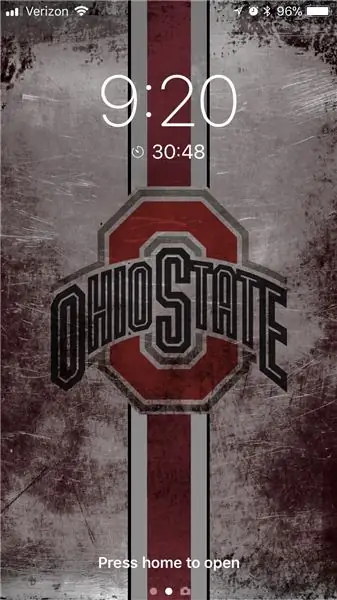
Bu sizning iPhone yoki iOS qurilmangizda elektron pochta xabarlarini o'rnatish bo'yicha oddiy qo'llanma. Qo'llanma iPhone 8 va iOS 11 da yaratilgan. Agar siz eski qurilmada yoki dasturiy ta'minot versiyasida bo'lsangiz, tafsilotlar biroz boshqacha bo'lishi mumkin. Bu videoning maqsadi - xodimlarning elektron pochtasini mobil qurilmalariga qo'shish haqidagi IT -dan so'rovlarni yo'q qilish. Mobil qurilmangizda elektron pochtadan foydalanish sizga elektron pochta xabarlarini yuborish va javob berish imkonini beradi.
Ishni boshlashdan oldin sizga quyidagi narsalar kerak bo'ladi:
1. iPhone yoki iOS qurilmasi.
2. Internet
3. Taxminan 5 daqiqa
Qo'llanma oxirida siz iPhone -ga ishchi elektron pochtangizni o'rnatasiz.
Ogohlantirishlar: Ushbu taqdimot faqat ta'lim maqsadlari uchun mo'ljallangan. Ushbu qo'llanmadan qilingan har qanday zarar Jessi Lambdin uchun javobgar emas. Bu video Apple bilan hech qanday aloqasi yo'q va ishlab chiqaruvchining kafolati ostida emas. O'zingizning xavfingiz ostida harakat qiling.
1 -qadam: 1 -qadam: Sozlamalar ilovasini toping
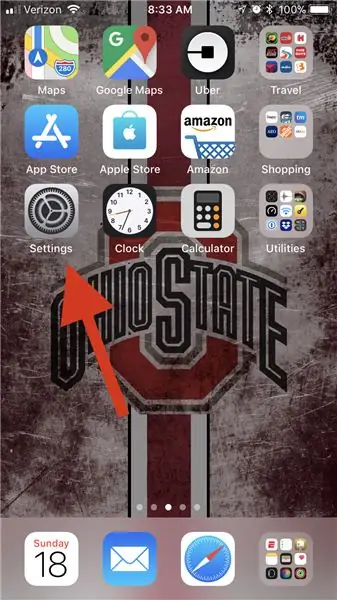
"Sozlamalar" ilovasini toping va bosing. (Bu kulrang ilova, uning ichida qora viteslar bor) Fotosuratda unga ishora qiluvchi qizil o'qni qidiring.
2 -qadam: 2 -qadam: "Hisoblar va parollar" ga o'ting va bosing
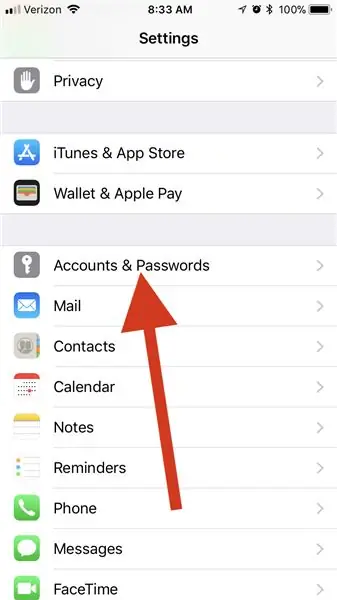
"Hisoblar va parollar" ga o'ting va bosing. (Qizil o'qni kuzatib boring)
3 -qadam: 3 -qadam: "Hisob qaydnomasini qo'shish" -ni bosing

"Hisob qaydnomasini qo'shish" ni bosing. (Qizil o'qni kuzatib boring)
4 -qadam: 4 -qadam: "Google" ga teging
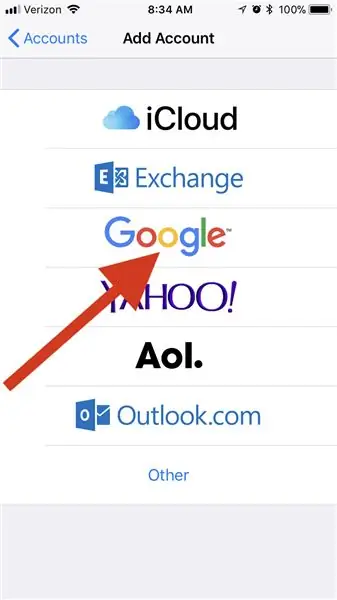
"Google" ga teging. (Qizil o'qni kuzatib boring)
5 -qadam: 5 -qadam: Tafsilotlarni kiritish
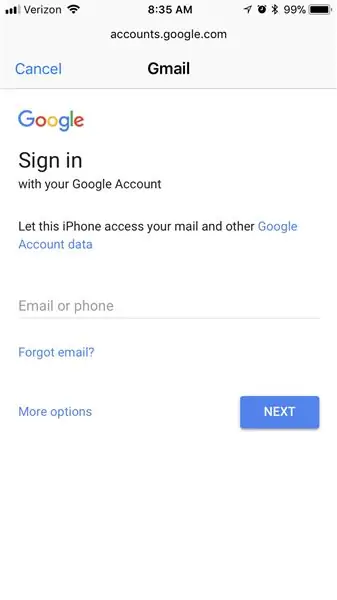
Kirish tafsilotlari.
Bu erda siz elektron pochta va parolni kiritasiz. Ma'lumotlar kiritilgandan so'ng, siz o'zingiz xohlagan tarzda parolni o'zgartirishingiz mumkin.
Bo'ldi shu! Endi siz iPhone -dan elektron pochta xabarlarini yuborishingiz mumkin.
6 -qadam: 6 -qadam: Hammasini bir joyga to'plash
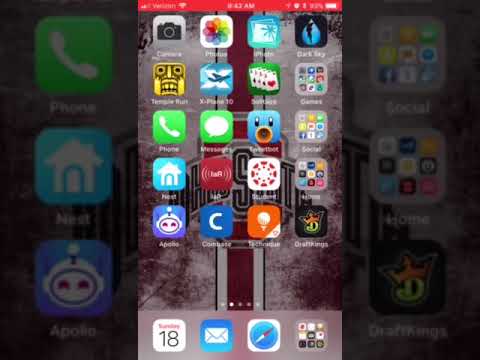
Ushbu videoda men iPhone -da ishchi pochtangizni qanday o'rnatishni bosqichma -bosqich tushuntiraman.
Vaqt ajratib ko'rsatmalarni tomosha qilganingiz uchun tashakkur. Umid qilamanki, bu ko'rsatma har qanday iOS qurilmangizda elektron pochtani o'rnatishga yordam beradi.
Tavsiya:
WS2812b Led Strip bilan Raspberry Pi -da Hyperion bilan OSMC -ni qanday sozlash kerak: 8 qadam

WS2812b Led Strip bilan Raspberry Pi -da Hyperion bilan OSMC -ni qanday sozlash kerak: Ba'zida men ingliz tilini juda yaxshi bilaman, ba'zida esa yo'q … Birinchi navbatda. Bu mening birinchi ko'rsatma va ingliz tili mening ona tilim emas, shuning uchun menga qattiqqo'l bo'lmang. Bu ramkani qanday qurish haqida bo'lmaydi, bu oson. Bu installi haqida
Raspberry Pi -da Dotnet -ni qanday sozlash kerak: 5 qadam

Raspberry Pi -da Dotnet -ni qanday o'rnatish kerak: Raspberry Pi -da NET Framework - bu nima va yana nima uchun? Microsoft.NET Framework -ni ishga tushirish yoki Raspberry Pi -da faqat Dotnet deb nomlanishi bir qarashda biroz g'alati va murakkab ko'rinadi. Ammo bu juda aqlli va oqilona bo'lib chiqdi
IPhone -ni qanday sozlash kerak: 9 qadam

IPhone -ni qanday sozlash kerak: yangi iPhone -ni qanday o'rnatish mumkin - eng oson yo'li
Windows 10: 10 -da mudofaa korporativ elektron pochtasini qanday sozlash kerak

Windows 10-da mudofaa korporativ elektron pochtasini qanday o'rnatish kerak: DISCLAIMER: Bu qadamlarni bajarish uchun hech qanday xavf va xavf yo'q! Ushbu qo'llanma Mudofaa vazirligi kompyuterida Mudofaa korxonasi elektron pochtasidan foydalanadigan barcha xodimlar uchun ishlatilishi mumkin. Ushbu ko'rsatmalarga rioya qilish odatda natijalarga olib keladi
Arduino va to'lqin qalqoni bilan elektron pochtani o'qing: 4 qadam

Arduino va Wave Shield bilan elektron pochtani o'qing: Mening loyiham doirasida bu erda https://www.instructables.com/id/Sound-Switcher/ (bu loyiha tanlovda, shuning uchun agar sizga bu yoqsa, ovoz bering!), bu sizga Arduino -dan foydalanib, tashqi ovoz manbasini (masalan, iPod) uzib qo'yadi
